Chercher des enregistrements de données dans une entité spécifique
Avant de commencer
-
Le serveur MDM doit déjà être lancé.
-
Un rôle comprenant les autorisations et les droits d'accès appropriés doit vous avoir été assigné.
-
Vous devez avoir sélectionné le conteneur de données contenant les enregistrements de données maître et en préparation à gérer ainsi que le modèle de données correspondant par rapport auquel les données maître seront validées.
-
Au moins une vue doit avoir été créée dans le Studio Talend. Pour plus d'informations, consultez le Guide d'utilisation du Studio Talend.
Note InformationsRemarque :Si une "smart view" a déjà été créée pour l'entité métier dans le Studio Talend, les pages Master Data Browser et Staging Data Browser s'ouvrent la page Master Data Browser s'ouvre sur cette vue personnalisée et non sur la vue habituellement générée.
Pour plus d'informations concernant les "smart views", consultez le Guide d'utilisation du Studio Talend.
Procédure
-
Dans la page Welcome, cliquez sur Master Data Browser. Ou bien, dans le panneau du Menu, cliquez sur Browse et sélectionnez Master Data Browser.
La page Master Data Browser s'ouvre.
Exemple

-
Dans le champ de l'entité, cliquez sur la flèche et sélectionnez l'entité qui vous intéresse.
La première page d'enregistrements s'affiche dès que vous avez sélectionné l'entité.
-
Si nécessaire, vous pouvez utiliser les critères de recherche afin de limiter les résultats.
Note InformationsRemarque : Si vous avez déjà enregistré vos critères de recherche, sélectionnez
 dans la liste à droite, sélectionnez un marque-page et cliquez sur Search.
dans la liste à droite, sélectionnez un marque-page et cliquez sur Search.Considérez, par exemple, que vous recherchiez dans l'entité Product tous les enregistrements de données maître dont le prix est égal à 30.
Après avoir défini le nom de l'entité dans le premier champ, cliquez sur la flèche dans le deuxième champ et sélectionnez Price.
Dans la liste déroulante juste à droite, cliquez sur la flèche et sélectionnez une option de recherche, is equal to (est égal à) dans cet exemple.
Dans le champ à côté, saisissez 30.
Cliquez sur Search pour afficher tous les produits dont le prix est égal à 30.
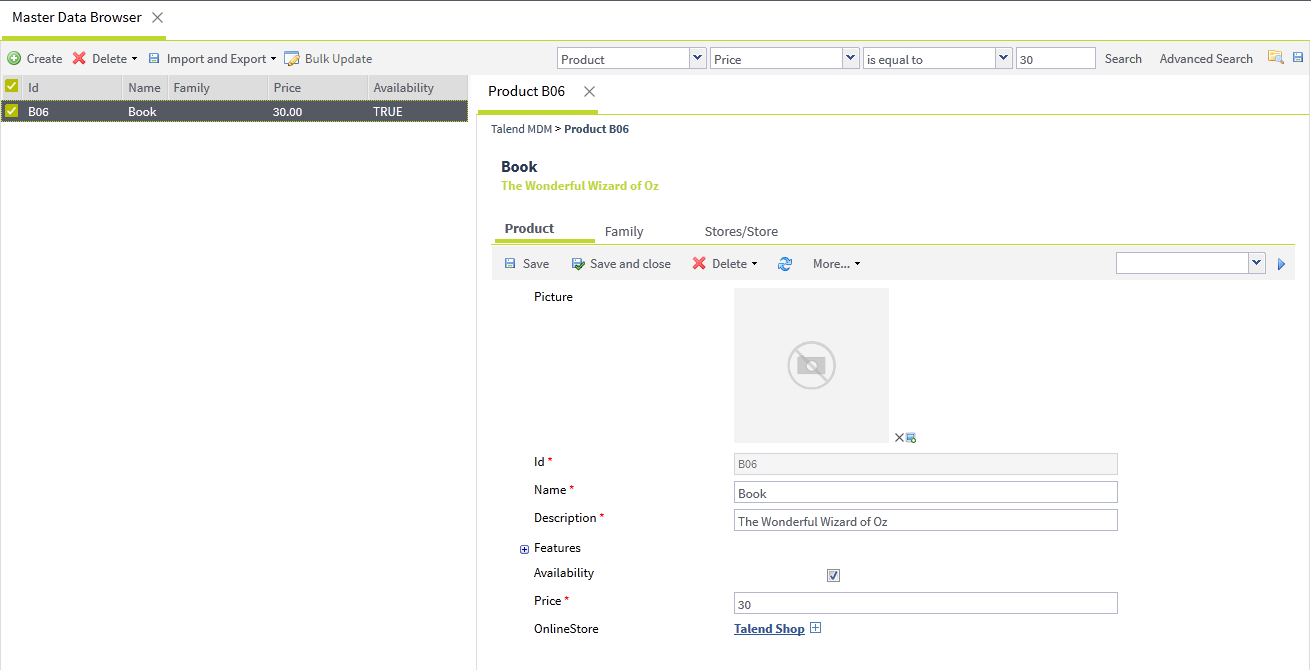
Le premier enregistrement de la liste est automatiquement sélectionné et ses détails s'affichent dans le panneau de droite, notamment les détails des entités liées à cette entité via des clés étrangères, s'il y en a.
Lors de la définition des critères de recherche, gardez à l'esprit ce qui suit :
-
Les critères de recherche disponibles dépendent des paramètres configurés dans le Studio Talend lors de la création d'une vue pour l'entité. Pour plus d'informations, consultez le Guide d'utilisation de Studio Talend.
-
Si vous utilisez une base de données SQL, vous ne pouvez combiner une requête plein texte et d'autres critères de recherche.
-
Les recherches dans la base de données maître supportent la recherche plein texte et la recherche SQL standard.
-
Les recherches plein texte ne supportent pas les entités avec des clés composées.
-
Selon le type de champ que vous souhaitez rechercher, seuls certains opérateurs s'appliquent. Par exemple, si le champ est une date, seuls les opérateurs equals, is after et is before sont disponibles.
- Si le champ est de type complexe, seul l'opérateur whole content contains est disponible et la recherche est effectuée sur tous les champs définis par le champ de type complexe.
- Si le champ est une clé étrangère de type clé composée ou numérique, seuls deux opérateurs is equal to et is empty or null sont disponibles. Vous pouvez spécifier le mot-clé de recherche dans un champ suggéré, qui affiche une liste de valeurs suggérées correspondant à votre entrée en se basant sur les informations de clé étrangère.
- Si le champ est une clé étrangère de type String, six opérateurs contains the word(s), contains the sentence, is equal to, is not equal to, starts with et is empty or null sont disponibles.
- Si le champ est une clé étrangère, le bouton Select the relationship affiché près du champ de recherche vous permet de spécifier le mot-clé de recherche en sélectionnant une valeur de clé étrangère dans la boîte de dialogue Select the related record.
-
L'opérateur is not equal to ne supporte ni les champs multi-occurrence, ni les champs de type complexe.
-
Si le champ est multilingue, assurez-vous d'utiliser au moins trois caractères dans votre mot-clé de recherche.
Les opérateurs suivants sont disponibles :
1. Les recherches SQL standard considèrent le contenu de la recherche comme une phrase complète à mettre en correspondance. Les recherches plein texte considèrent le contenu de la recherche comme une phrase contenant différents mots. Les enregistrements correspondant à l'un des mots seront retournés. Par exemple, si le contenu de la recherche est "test first name", la recherche plein texte considère cette recherche comme trois mots indépendants "test", "first" et "name", alors que la recherche SQL standard la considère comme une phrase "test first name".Opérateur
Utilisation
contains the word(s) 1
Retourne un résultat contenant un mot commençant par la valeur saisie. Notez que la recherche plein texte ne supporte pas les caractères spéciaux, par exemple @, #, $.
contains the sentence 1
Retourne un résultat contenant la phrase saisie.
is equal to
Retourne un résultat correspondant à la valeur saisie.
Note InformationsRemarque : Lorsque vous cherchez un champ de type booléen avec la valeur false, les enregistrements de données contenant la valeur false et les valeurs null sont retournés.is not equal to
Retourne un résultat dont la valeur n'est pas null et est différente de la valeur saisie.
is greater than
Retourne un résultat supérieur à la valeur numérique saisie. S'applique uniquement aux champs contenant des nombres.
is greater or equals
Retourne un résultat supérieur ou égal à la valeur numérique saisie. S'applique uniquement aux champs contenant des nombres.
is lower than
Retourne un résultat inférieur à la valeur numérique saisie. S'applique uniquement aux champs contenant des nombres.
is lower or equals
Retourne un résultat inférieur ou égal à la valeur numérique saisie. S'applique uniquement aux champs contenant des nombres.
Starts With
Retourne un résultat commençant par la chaîne de caractères saisie.
whole content contains 1
Retourne un résultat de recherche plein texte des données des éléments métier visualisables, de la vue composite sélectionnée.
Les éléments métier visualisables sont définis dans la zone Viewable Business Elements de la vue dans le Studio Talend. Pour plus d'informations concernant la vue composite et les éléments métier visualisables, consultez le Guide d'utilisation du Studio Talend.
Note InformationsRemarque : La recherche à terme Lucene, la recherche par champ et la recherche générique sont prises en charge. De plus, la recherche floue Lucene est également supportée et activée par défaut.- Recherche de termes : il existe deux types de termes, les termes uniques et les phrases.
- Recherche de terme unique : recherchez en saisissant un seul mot, par exemple Doc, qui retourne tous les enregistrements de données contenant le mot Doc.
- Recherche de phrase : recherchez en saisissant un groupe de mots entourés de guillemets doubles, par exemple "Talend Doc", qui retourne tous les enregistrements de données contenant la phrase Talend Doc.
- Recherche de champ : recherchez n'importe quel champ en saisissant le nom du champ suivi du caractère ":" et du terme que vous recherchez, par exemple Team:Doc, qui retourne tous les enregistrements de données où le champ Team contient le mot Doc.
- Recherche de caractère générique (ou de remplacement) : recherchez en utilisant un seul caractère générique ? ou plusieurs caractères génériques *.
- Une recherche à caractère de remplacement unique recherche les termes correspondants au caractère de remplacement unique. Par exemple pour rechercher les mots test et text, vous pouvez utiliser te?t.
- Une recherche à caractères de remplacement recherche zéro caractère ou plus, par exemple, la recherche du terme doc* correspond à doc, document et documentation. Les caractères de remplacement multiples peuvent également se trouver au milieu d'un terme. Par exemple, le terme recherché b*k correspondra à bank, book et black.
- Recherche floue : recherchez en utilisant un seul terme, suivi du symbole tilde ~ et un paramètre facultatif spécifiant la similiarité requise. La valeur du paramètre est comprise entre 0 et 1 et la valeur par défaut est 0.5 si le paramètre n'est pas renseigné. Par exemple, pour rechercher un terme similaire à roam du point de vue orthographique, tels que roams et foam, vous pouvez utiliser la recherche floue roam~0.4.
Cet opérateur est disponible uniquement lorsque le nom d'une vue composite est sélectionné dans la liste Select an entity ... et que l'option Whole content est sélectionnée à côté de la liste Select an entity ....
equals
Retourne un résultat contenant une date égale à la date spécifiée. S'applique uniquement aux champs contenant des nombres.
is before
Retourne un résultat contenant une date antérieure à la date spécifiée. S'applique uniquement aux champs contenant des nombres.
is after
Retourne un résultat contenant une date postérieure à la date spécifiée. S'applique uniquement aux champs contenant des nombres.
is empty or null
Retourne un champ vide ou une valeur null.
-
- Cliquez sur l'un des enregistrements listés afin d'ouvrir ses informations dans le panneau à droite, ou cliquez-droit sur l'enregistrement puis sélectionnez Open Item in New Tab afin d'ouvrir l'enregistrement dans un nouvel onglet.
-
Si nécessaire, saisissez dans le champ Lines/page le nombre d'enregistrements de données que vous souhaitez afficher dans la page.
Ce nombre sera mémorisé à chaque fois que vous essaierez de parcourir les enregistrements de données dans le référentiel (hub MDM).
Cette page vous a-t-elle aidé ?
Si vous rencontrez des problèmes sur cette page ou dans son contenu – une faute de frappe, une étape manquante ou une erreur technique – faites-le-nous savoir.
